Kreslenie anime: Ako nakresliť jednoduché anime postavy

Kreslenie anime: Ako kresliť jednoduché anime postavy. Tento návod vám ukáže, ako jednoducho a efektívne kresliť anime postavy, aj ako začiatočník.
iPhone dokáže automaticky prekladať konverzácie bez toho, aby ste sa museli dotknúť obrazovky po každej vete. Tu je postup, ako automaticky prekladať konverzácie na iPhone .

Porozumieť cudzím jazykom ľahko vďaka funkcii automatického prekladu na iPhone
App Translate – prekladateľský nástroj zabudovaný do zariadení Apple má novú funkciu s názvom Auto Translate, ktorá podporuje iOS 15 a vyššie. Táto podceňovaná aplikácia vám teraz umožňuje pohodlne chatovať s cudzincami prekladaním konverzácií v reálnom čase. Tu je návod, ako povoliť automatický preklad na iPhone .
Ako zapnúť automatický preklad konverzácie na iPhone
Je dôležité poznamenať, že iPhone má funkcie hlasového prekladu zo systému iOS 14. Ak ste teda neaktualizovali operačný systém, stále máte možnosť použiť aplikáciu na preklad vo svojom iPhone.
Všetko, čo musíte urobiť, aby ste mohli prekladať na iPhone, je prejsť do režimu konverzácie v aplikácii Prekladač a pred hovorením klepnúť na tlačidlo mikrofónu. Urobte to isté, keď chcete preložiť slová hovoriacej osoby.
Po vydaní iOS 15 sa však prekladateľský softvér na iPhone zmenil. Zariadenie má teraz možnosť automaticky prekladať konverzácie bez toho, aby sa používateľ musel dotknúť tlačidla mikrofónu. Vďaka tomu je konverzácia prirodzenejšia, plynulejšia a pohodlnejšia.
Ak chcete použiť funkciu prekladu priamo na obrazovke iPhone, nezabudnite aktualizovať operačný systém na iOS 15. Potom môžete aktivovať Automatický preklad takto:
…> vyberte možnosť Automatický preklad .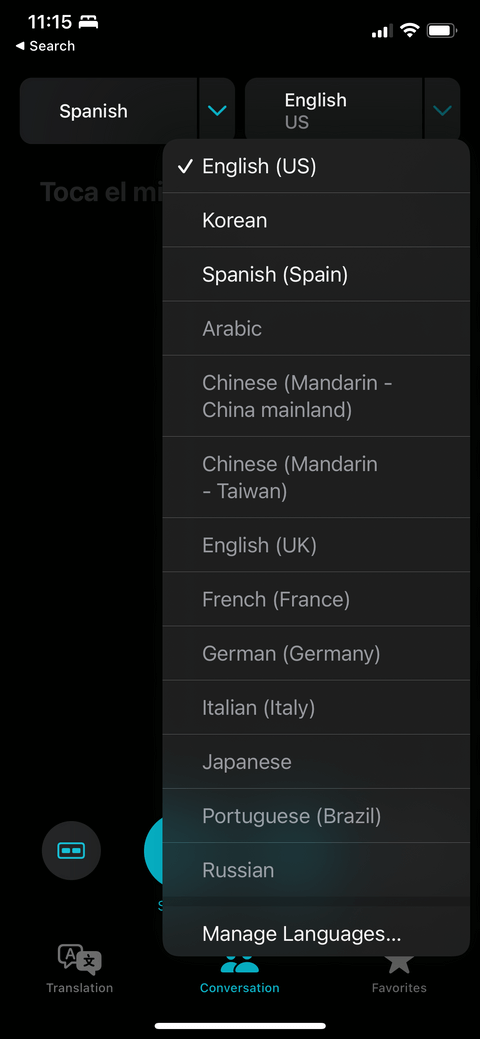
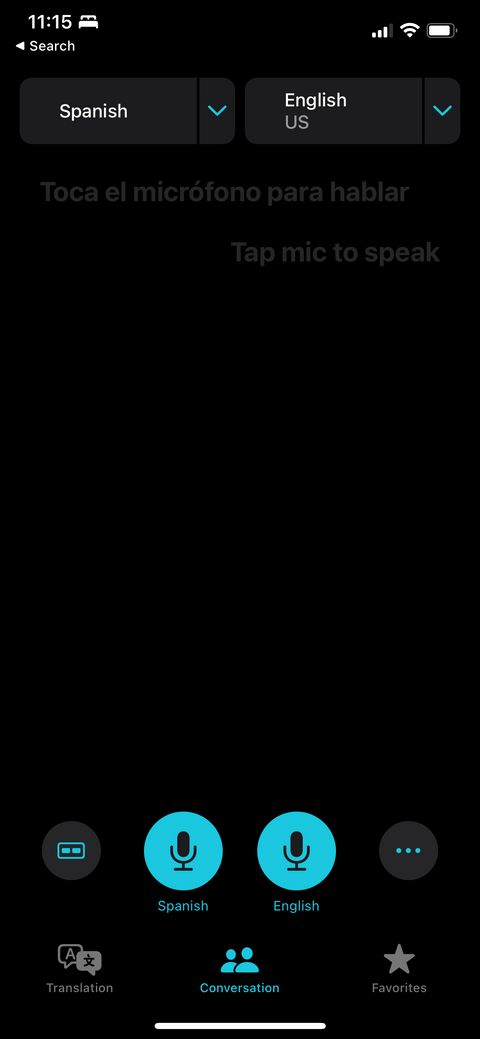
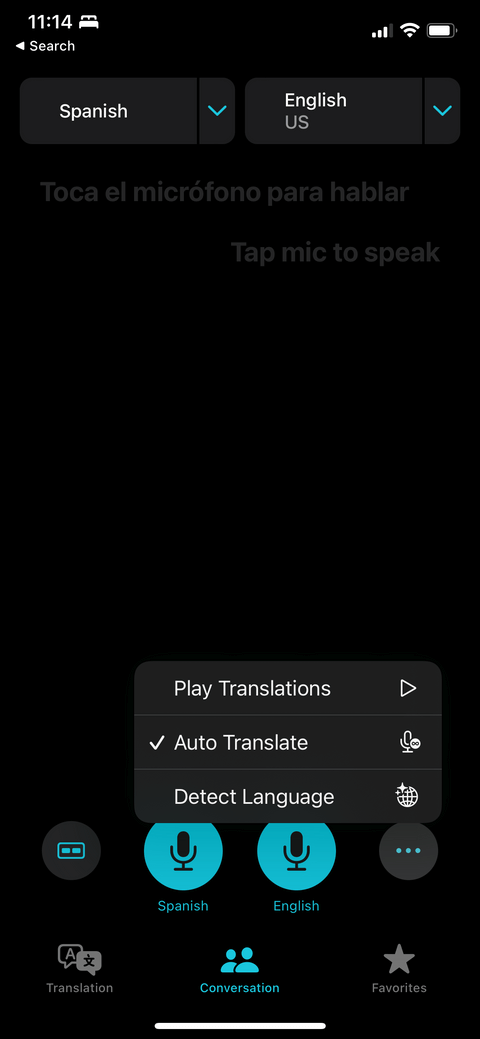
Softvér na živý preklad na iPhone automaticky rozpozná reč a pozastaví sa, aby preložil konverzáciu do jazyka podľa vášho výberu v reálnom čase.
Ako sťahovať jazyky na automatický preklad offline
Táto metóda je užitočná, keď je internetové pripojenie prerušené alebo pomalé. Ak chcete mať istotu, že môžete stále prekladať konverzácie offline, stiahnite si svoje obľúbené jazyky na prekladanie offline na iPhone:
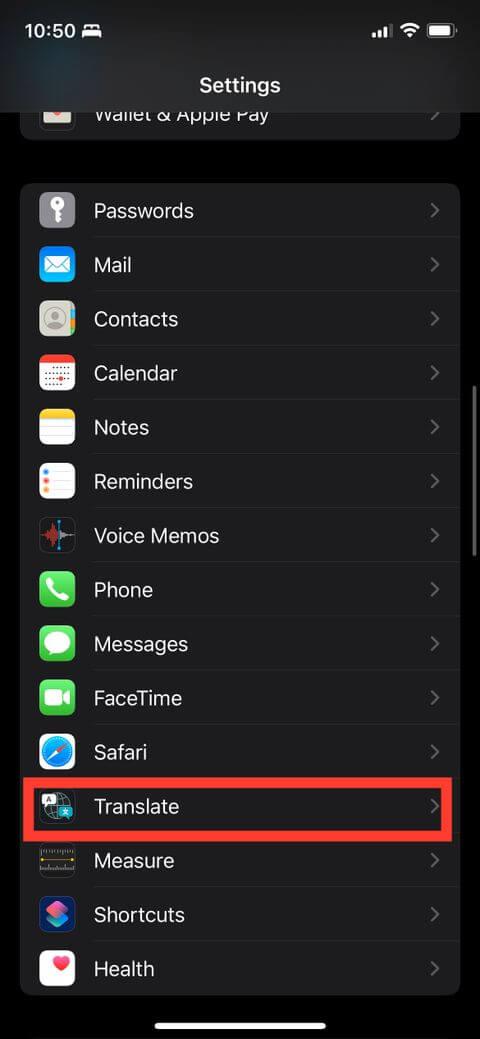
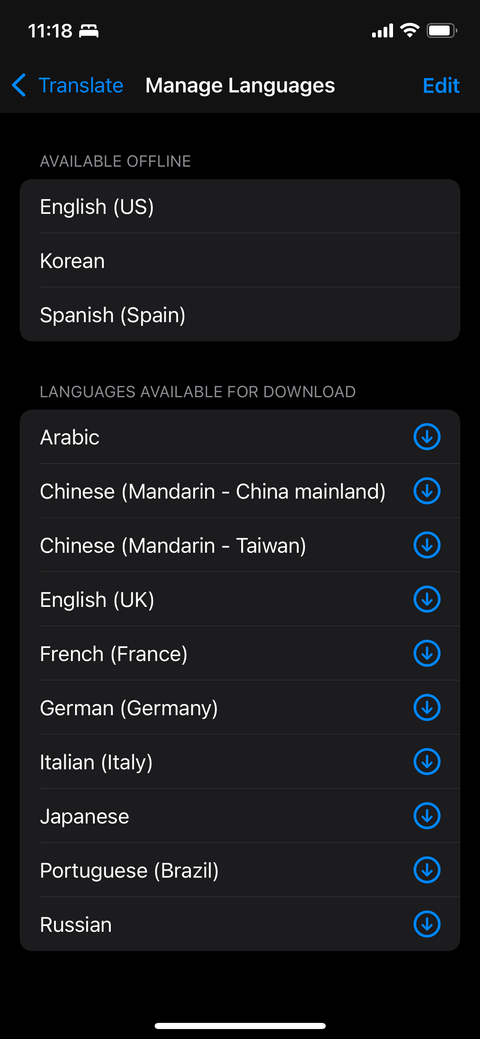
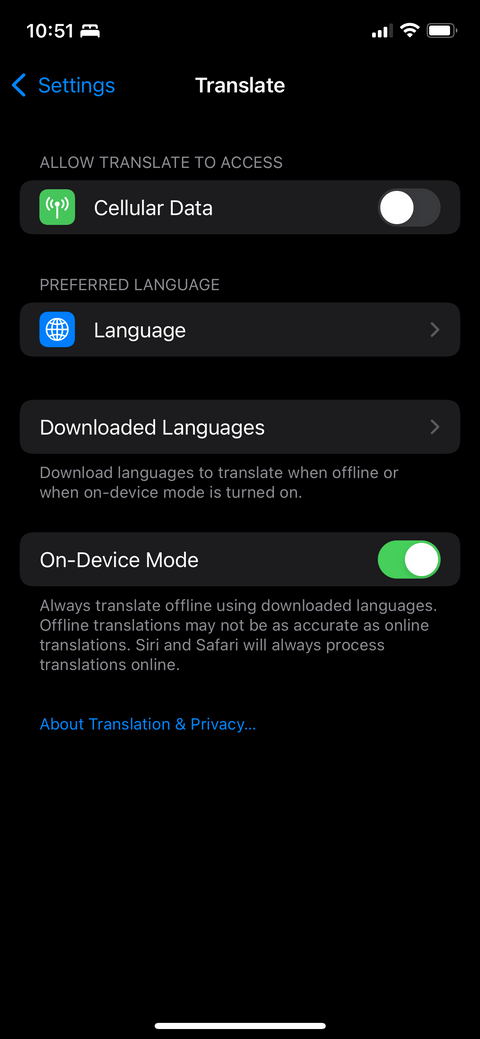
Upozorňujeme, že offline preklad nemusí byť taký presný, ako keď je aplikácia Prekladač pripojená k internetu.
Vyššie je uvedený postup automatického prekladu konverzácií v systéme iOS . Dúfajme, že tento článok vám pomôže efektívnejšie používať prekladateľskú aplikáciu na iPhone.
Kreslenie anime: Ako kresliť jednoduché anime postavy. Tento návod vám ukáže, ako jednoducho a efektívne kresliť anime postavy, aj ako začiatočník.
Naučte sa, ako jednoducho zrkadliť, otáčať a prevracať text vo Worde 2016 a 365 dokumentoch. V tomto článku nájdete podrobný návod so všetkými potrebnými krokmi.
Ako pripnúť komentáre na TikTok, TikTok umožňuje používateľom jednoducho pripnúť komentáre. Tu je návod, ako pripnúť komentáre k videám TikTok.
Návod na odosielanie ikon, ktoré vydávajú zvuk na Facebook Messenger. Objavte, ako používať zvukové ikony na Messenger a obohatte svoje správy.
Zistite, či je Google Takeout dobrou možnosťou na zálohovanie údajov. Prečítajte si o výhodách a nevýhodách tejto služby.
Návod na spojenie 2 paralelne bežiacich videí na CapCut. Zistite, ako jednoducho skombinovať videá pomocou najnovšej aplikácie CapCut.
Ako používať Imerzívne zobrazenie v Zoom. Zistite, ako vytvoriť pohlcujúce video schôdze s Imerzívnym zobrazením v Zoom, ktoré zlepšuje interakciu a zapojenie účastníkov.
Zjistite, jak zobrazit hlavičku a patu pouze na první stránce ve Wordu 365, 2016 a 2019, a také v Google Dokumentech.
Ako napísať dlhý status s farebným pozadím na Facebooku? WebTech360 predstaví podrobné kroky na publikovanie dlhého statusu s farebným pozadím na Facebooku.
Najjednoduchší spôsob, ako nakresliť anime oči, tento článok vám ukáže, ako usporiadať očné výrazy pre realistické anime postavy.








